Você pode baixar e instalar idiomas adicionais para Windows 10 para visualizar menus, caixas de diálogo e outros itens da interface do usuário em seu idioma preferido usando o Painel de controle de idioma. Se os pacotes de idiomas não forem instalados, esta postagem mostrará como instalar e desinstalar idiomas no Windows 10.
Adicionar ou instalar idioma no Windows 10
Abra o aplicativo Configurações> Horário e idioma. Clique aqui em Língua, para abrir o seguinte painel.
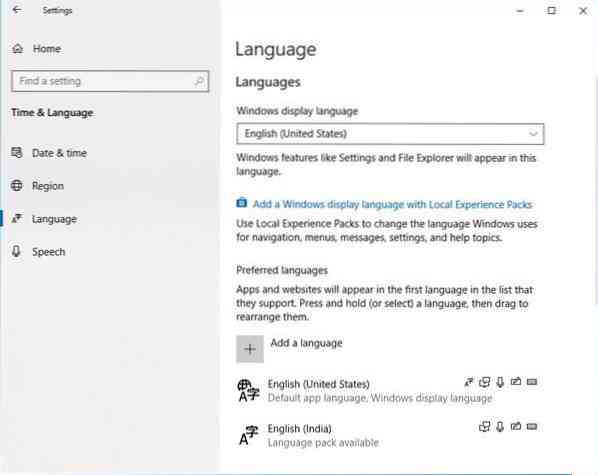
Uma vez aqui, do Idioma de exibição do Windows menu suspenso, selecione o idioma de sua escolha.
Se você não encontrar o que deseja, você pode Adicione um idioma pressionando o sinal '+'.

Escolha o idioma para instalar e selecione Avançar para concluir o processo.
O download começará e você verá a seguinte notificação aparecer.

Aqui você pode clicar em um idioma e definir um como o idioma padrão para o seu sistema ou Remover uma linguagem. Você também verá um botão Opções e um botão Remover.
Você também pode clicar no azul Adicione um idioma de exibição do Windows com o Pacote de Experiências Locais usar pacotes de experiências locais para alterar o idioma de navegação, menus, mensagens, configurações e tópicos de ajuda.

O link o levará para a Microsoft Store, onde você pode baixar e instalar o pacote.
Se você selecionar um idioma, verá Opções e Remover botões tornam-se visíveis. Você verá o seguinte painel se abrir.
Clicando em Opções, oferece opções adicionais. Você pode adicionar outros recursos como teclados, fontes, escrita à mão e caneta, OCR, digitação, caneta de digitação e assim por diante. Clicando em Remover irá remover aquele idioma.

Você também poderá ver o histórico dos últimos 7 dias dos recursos de idioma adicionados.

Assim, você pode ver que é muito fácil instalar e remover idiomas no Windows 10 por meio do aplicativo Configurações.
Se você abrir o Painel de Controle, é claro que também verá as configurações tradicionais com as quais está familiarizado.

Depois de instalado, você pode alterar o idioma no Windows 10 para um de sua escolha.
Leitura: Como usar as ferramentas de inserção de texto do Google no PC.
Remova ou desinstale os pacotes de idiomas no Windows 10
Se você deseja desinstalar os Pacotes de Idiomas, pode abrir uma janela elevada do prompt de comando, digite o seguinte e pressione Enter.
Lpksetup / u
O Instalar ou desinstalar idiomas de exibição o painel irá abrir.

Selecione o idioma, clique em Avançar e o Pacote de Interface de Idioma começará a ser desinstalado. Ser-lhe-á então pedido que reinicie o seu computador.

Reinicie o seu PC com Windows 10 para completar o processo.
Esta postagem o ajudará se você não conseguir remover um idioma do Windows 10.

 Phenquestions
Phenquestions


